Windows 10'da dosyaları yazdırmak için birden fazla dosya seçmenin birden fazla yolu vardır - bunlar farklı tuşlara basılmasını gerektirir. Aşağıda, bu klavye kombinasyonlarının veya kısayol tuşlarının bir koleksiyonu ve bunların nasıl kullanılacağına ilişkin talimatlar bulunmaktadır!
- Seçme "Başlangıç” > “Ayarlar“.
- Seçme "Yazıcılar ve tarayıcılar” sol bölmede. Bu, yüklediğiniz tüm yazıcıları görüntüler.
- Kullanmak istediğiniz yazıcıyı seçin, ardından “Sırayı aç“. Bu, o yazıcı için yazdırma kuyruğu penceresini açacaktır.
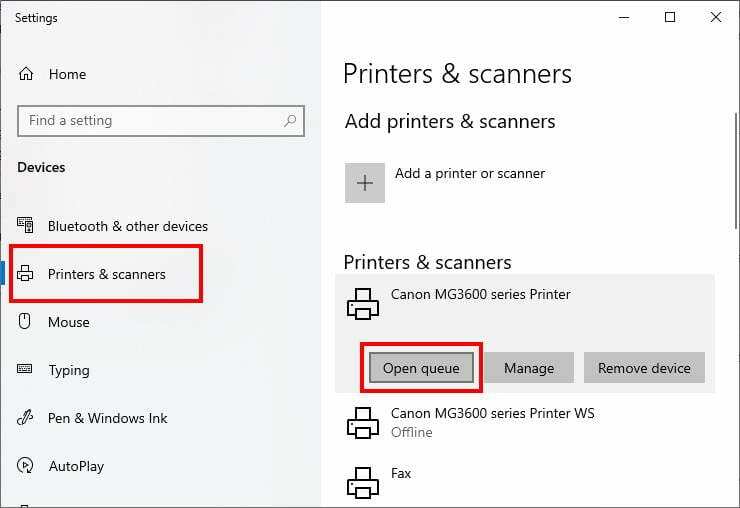
- İlgili dosya gezgini konumuna gidin. Yalnızca aynı konumdaki (örneğin Masaüstünüz) birden fazla dosyayı işaretleyebilirsiniz, ancak iki farklı yerden olanları işaretleyemezsiniz. Bunu yapmak istiyorsanız, yazdırmak istediğiniz bazı dosyaların bulunduğu her dizin konumu için işlemi tekrarlamanız gerekir veya önce bunları aynı konuma taşıyabilirsiniz.
- Ctrl
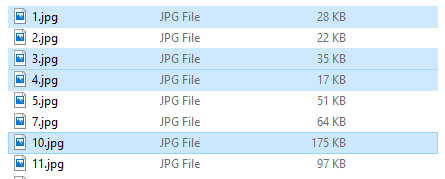
Bu, birkaç dosyayı yazdırmak üzere işaretlemenin en kolay yoludur. Bu kısayol tuşunu kullanmak için, seçmek istediğiniz ilk dosyaya tıklayın ve ardından Ctrl tuşuna basın. Bu tuşu basılı tutarken, yazdırmak istediğiniz diğer tüm dosyalara tıklayın. Bırakma konusunda endişelenmeyin – örneğin herhangi bir yere tıklamadığınız sürece yukarı ve aşağı kaydırmak için Ctrl tuşunu bırakabilirsiniz. Daha fazla dosya seçmek için tuşu tekrar basılı tutun.
İpucu: Dosya gezgininizin sol alt kısmındaki küçük bir sayaç size kaç dosya seçtiğinizi söyleyecektir. İstediğiniz tüm dosyalara sahip olup olmadığınızı kontrol etmek için bunu kullanın!
Yazdırmak istediklerinizin tümü seçildiğinde Ctrl + P tuşlarına aynı anda basın. Normal yazdırma menüsü açılacak ve yazıcınızı seçebilecek ve işlemi normal şekilde gerçekleştirebileceksiniz.
İpucu: Ctrl tuşunu basılı tutarak ve önceden seçilmiş bir dosyaya tıklayarak, söz konusu dosyanın seçimini kaldırabilirsiniz.
- Ctrl + Üst Karakter
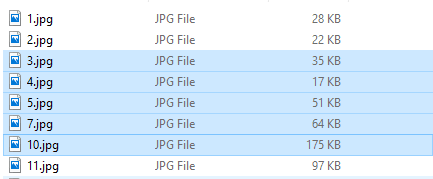
Bu tuş kombinasyonu, daha fazla sayıda bitişik dosya seçmek için idealdir. Örneğin, '1.png', '2.png', '3.png', '20.png' vb. başlıklı bir dizi fotoğrafınız varsa ve yalnızca '4.png' resimlerini seçmek istiyorsanız '11.png'ye kadar bu klavye kombinasyonu idealdir.
Kullanmak için, işaretlemek istediğiniz serideki ilk dosyaya (veya sonuncusuna) tıklayın ve Ctrl + Shift tuşlarını basılı tutun. Ardından, yazdırmak istediğiniz dosya serisinin diğer ucuna tıklayın. Tıkladığınız iki dosya arasındaki tüm dosyalar seçilecektir!
İpucu: Bir aralık seçmek için bu komutu kullandıktan sonra, yaptığınız seçime tek tek dosyalar eklemek veya çıkarmak için tek Ctrl tuşunu da kullanabilirsiniz. Ancak buna ikinci bir aralık ekleyemezsiniz.
Yazdırmak istediğiniz tüm dosyaları seçtikten sonra Ctrl + P'ye tıklayın ve dosyaları yazdırmak için adımları izleyin.
İpucu: Daha uzun bir seçim yaptıysanız ve seçimi kaldırmak zorunda kalmadan genel seçimi kısaltmak istiyorsanız her dosya için bunu da yapabilirsiniz - sadece Shift tuşuna basın ve seçimin sonuncusu olmasını istediğiniz dosyaya tıklayın.
Bunu, örneğin 2-13'ten 2-7'ye kadar bir seçimi kısaltmak için kullanabilirsiniz.
- Ctrl + A
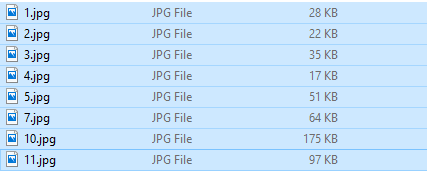
Bu komut, belirli bir konumdaki tüm dosyaları seçer. Bu nedenle, bir dosya gezgini konumunda 15 dosya varsa, Ctrl + A tuşlarına birlikte basmak 15 dosyanın tümünü seçecektir. Bu, 2 veya 20 dosya olup olmadığına bakacaktır!
İpucu: Bir konumdan birkaç dosya dışında tümünü seçmek istiyorsanız, tümünü seçip ardından birkaç dosyanın seçimini kaldırmak, çoğunluğu tek tek seçmekten daha hızlı olabilir!
Yazdırmak istediğiniz tüm dosyaları vurguladığınızda, bunları yazdırma kuyruğu penceresine sürükleyin.
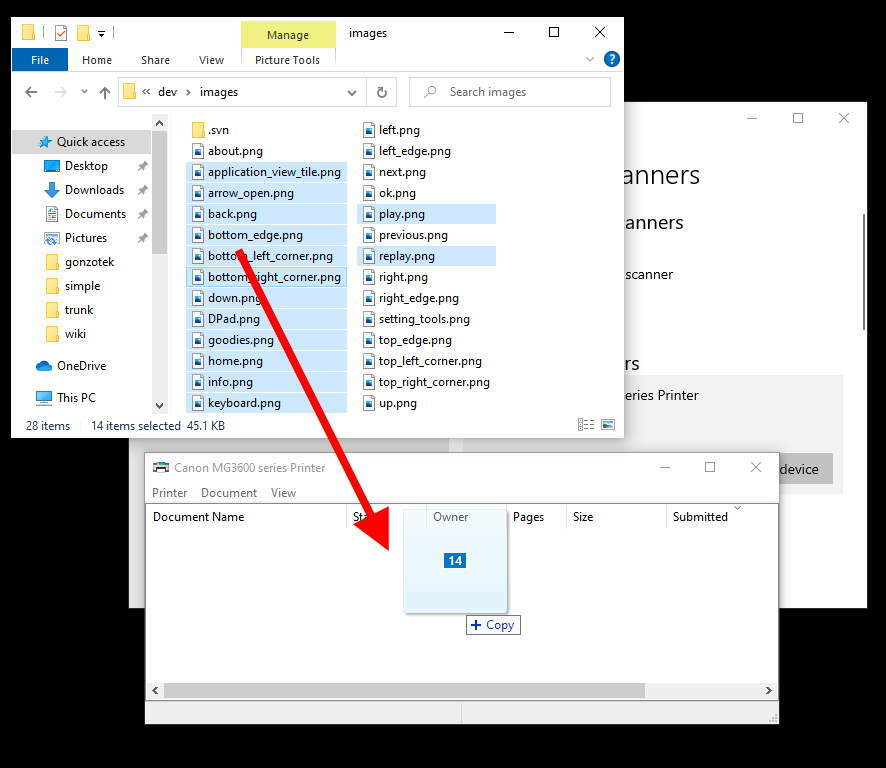
Bilmekte fayda var: Yazdırmak veya başka herhangi bir amaç için birden fazla dosya seçmenin başka bir yolu daha var - kullanmak yerine gibi her şeyi seçmek için fare imlecinizi bir alan üzerinde tıklayıp sürükleyebilirsiniz. Bugün nasılsın:
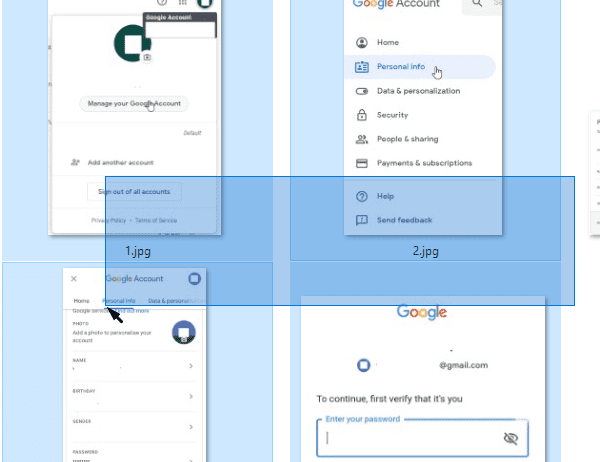
Bu seçim yöntemi, Ctrl tuşu seçim yöntemiyle de birleştirilebilir. Yazdırmak istediğiniz dosyaları topladığınızda, yazdırma menüsünü açmak için bir kez daha Ctrl + P tuşlarına basın.
Umarım bu eğitim, Windows 10'da birden çok dosyayı nasıl yazdıracağınızı anlamanıza yardımcı olmuştur. Sorun yaşarsanız bana bazı yorumlarla vurun.